
Opprett et regneark i Numbers for iCloud
For å opprette et regneark velger du først en mal du vil bruke som utgangspunkt. Maler bruker koordinerte fonter og farger for å skape et enhetlig uttrykk, og de inneholder ofte plassholdere som du kan bytte ut med ditt eget innhold.
Gå til Numbers for iCloud
 , og logg på Apple-kontoen din (hvis nødvendig).
, og logg på Apple-kontoen din (hvis nødvendig).I dokumentorganisereren klikker du på
 på verktøylinjen.
på verktøylinjen.Merk: Hvis du vil kunne formatere tabeller og diagramdata i henhold til konvensjonene for et annet språk, velger du et annet språk øverst til venstre før du velger en mal i neste trinn. Se Opprett et regneark med formatering for et annet språk for mer informasjon.
Se gjennom malene i malvelgeren etter kategori, og dobbeltklikk deretter på malen som ligner mest på det du vil lage.
Klikk på en kategori øverst for å filtrere alternativene.
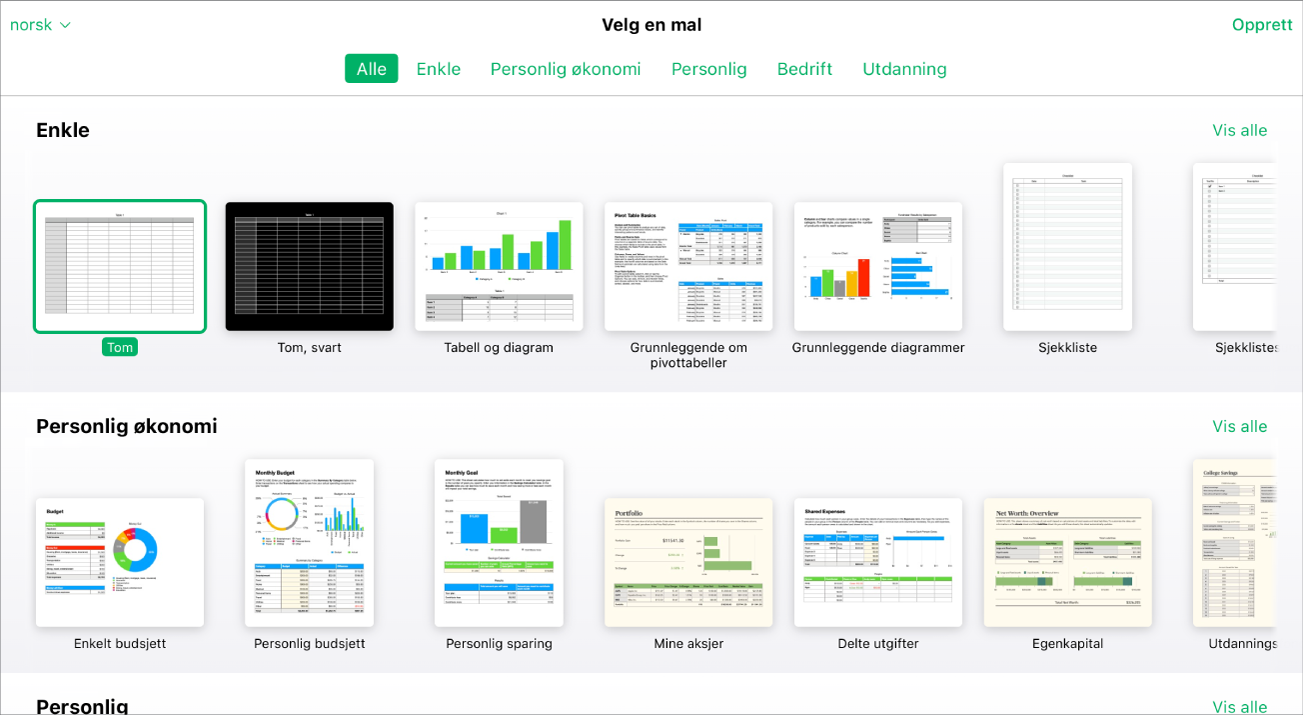
Gjør ett av følgende:
Legg til data (for eksempel tekst, tall eller formler) i et tomt regneark: Klikk på en celle, og skriv. For å legge til en formel, klikk på en celle, skriv inn et likhetstegn (=), og velg en formel i Funksjonsnavigering i Format-sidepanelet
 til høyre. Se Legg til formler for mer informasjon.
til høyre. Se Legg til formler for mer informasjon.Rediger data: For å bytte ut plassholdertekst (tekst eller tall som brukes i malen) klikker du på cellen og begynner å skrive. Hvis du vil redigere data du har lagt til, markerer du den delen du vil endre, eller markerer cellen (for å redigere alt innholdet i cellen på en gang) og begynner å skrive. Hvis du vil redigere en formel, markerer du cellen og gjør deretter endringene dine i formelen som vises nedenfor verktøylinjen. Se Endre en eksisterende formel for mer informasjon.
Formater data: Hvis du vil formatere tall, markerer du cellen, klikker på Data øverst i sidepanelet og angir valgene dine. Hvis du vil formatere tekst, markerer du teksten (eller markerer cellen for å formatere all teksten i cellen) i Format-sidepanelet
 til høyre, klikker på Celle øverst i sidepanelet og angir valgene dine.
til høyre, klikker på Celle øverst i sidepanelet og angir valgene dine.Legg til nye tabeller, diagrammer, tekstruter eller andre objekter: Klikk på en objektknapp på verktøylinjen. Se Introduksjon til bilder, diagrammer og andre objekter.
Merk: For å legge til et diagram, må du først ha en tabell i regnearket ditt som inneholder dataene du vil at diagrammet skal vise. Se Opprett eller slett et diagram i Numbers for iCloud.
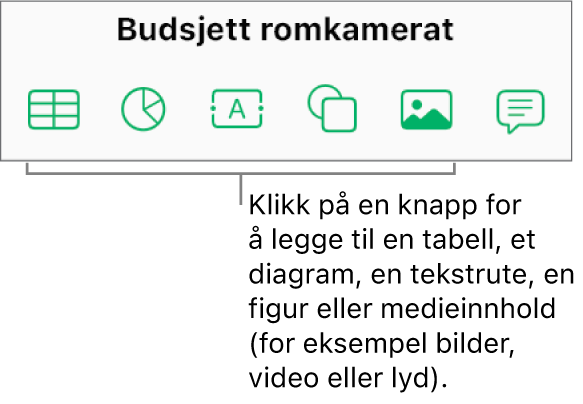
Rediger diagramdata: Du må redigere tabellen som inneholder dataene til diagrammet. Klikk på en tabellcelle og skriv inn dine egne data. Diagrammet oppdateres automatisk.
Legg til eller slett et ark: Klikk på
 øverst til venstre for å legge til et nytt ark. Du kan legge til flere ark (eller faner) i et regneark for å gjøre det enklere å organisere informasjonen din.
øverst til venstre for å legge til et nytt ark. Du kan legge til flere ark (eller faner) i et regneark for å gjøre det enklere å organisere informasjonen din.Hvis du vil slette et ark, kontroll-klikker du på fanen for arket øverst på regnearket, deretter velger du Slett ark.
Erstatt bilder: Marker bildet du vil erstatte, klikk på Bilde øverst i Format-sidepanelet
 , og klikk deretter på Erstatt. Naviger til et nytt bilde, og dobbeltklikk på det.
, og klikk deretter på Erstatt. Naviger til et nytt bilde, og dobbeltklikk på det.Angre en endring eller utfør en endring likevel: Klikk på
 eller
eller  på verktøylinjen.
på verktøylinjen.Forstørr (zoom inn) eller forminsk (zoom ut) hele visningen av et regneark: Klikk på Zoom-lokalmenyen på verktøylinjen, og velg deretter et alternativ.
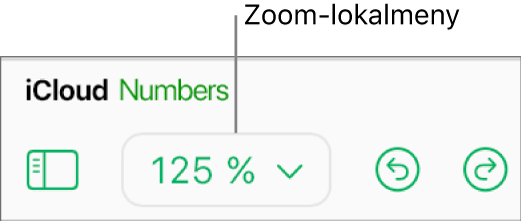
Du kan gi regnearket et navn ved å klikke på navnet øverst i regnearket, skrive et nytt navn og deretter trykke på returtasten (på en Mac) eller Enter-tasten (på en Windows-enhet).
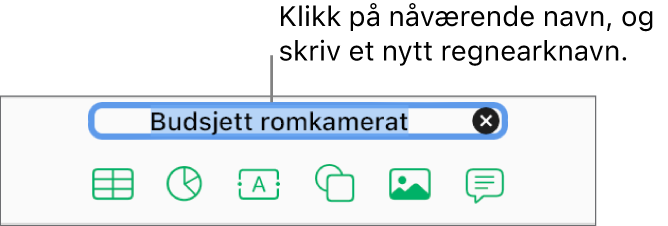
Numbers for iCloud lagrer automatisk endringene mens du jobber, så du trenger ikke å tenke på å lagre regnearket manuelt. Men det er lurt å gi regnearket et nytt navn, slik at det blir enklere å finne det neste gang du skal jobbe i det.
Hvis du vil lukke regnearket, flytter du pekeren over regnearktittelen i nettleserfanen (over regnearket), og deretter klikker du på X-tegnet som vises til venstre.